在日常使用电脑的过程中,有时会遇到忘记开机密码的尴尬情况。当我们无法进入系统时,会感到非常困惑和焦虑。然而,不用担心,本文将为您介绍一些忘记开机密码的解决方法,帮助您快速恢复访问您的设备。
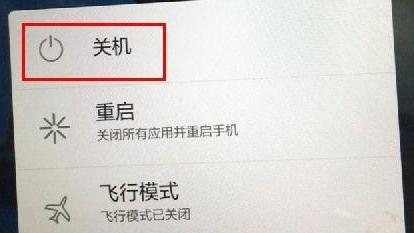
1.使用微软账户重置密码:通过使用与您的设备关联的微软账户,可以轻松重置开机密码。只需在登录界面选择“重置密码”,然后按照指示进行操作即可。
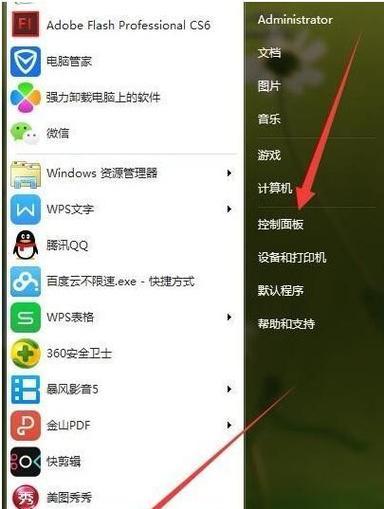
2.使用管理员账户登录:如果您有管理员权限的账户,可以尝试使用该账户登录系统并更改忘记的开机密码。在登录界面选择管理员账户登录后,进入“控制面板”找到“用户账户”选项,选择“更改账户类型”并设置新的密码。
3.使用Windows安全模式:通过进入Windows安全模式,您可以在没有登录界面的情况下重置开机密码。在启动时多次按下F8键,选择“安全模式”,然后进入控制面板进行更改密码的操作。
4.使用密码重置软件:有一些专门的密码重置软件,如Ophcrack、WindowsPasswordReset等,可以帮助您解除开机密码。您只需将软件下载到另一台电脑上,制作一个可引导的USB或光盘,然后将其插入您忘记密码的设备上运行。
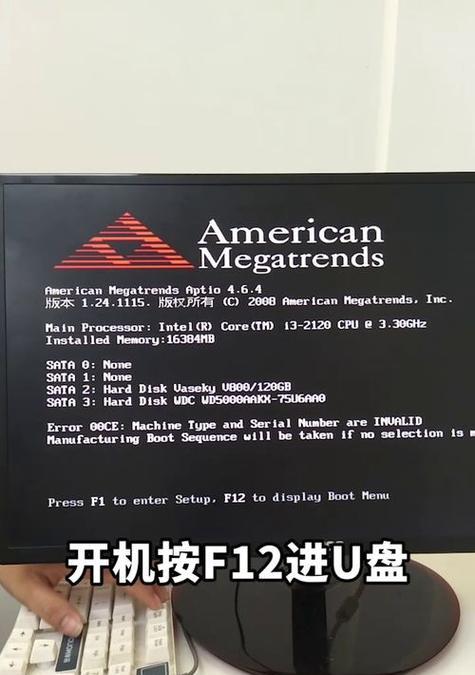
5.重置BIOS设置:在某些情况下,可以通过重置BIOS设置来解除开机密码。断开电源,打开电脑主板的CMOS电池仓,取出电池约10分钟,再重新安装,即可重置BIOS设置并删除开机密码。
6.寻求技术支持:如果您对上述方法不熟悉或无法解决问题,可以考虑联系设备制造商或专业技术支持人员。他们可以为您提供更准确和个性化的解决方案。
7.创建密码恢复磁盘:提前创建一个密码恢复磁盘是一个明智的做法。在您忘记开机密码时,只需插入该磁盘并按照指示进行操作,即可快速重置密码。
8.使用安全问题或PIN码:根据您的系统设置,可能存在安全问题或PIN码用于重置开机密码。选择“忘记密码”选项后,系统会要求您回答预先设置的安全问题或输入PIN码。
9.重新安装操作系统:如果您对重要数据进行了备份并且无法找到其他解决方法,您可以考虑重新安装操作系统。但请注意,这将清除所有数据,请谨慎操作。
10.借助其他用户账户:如果您还有其他用户账户,并且有管理员权限,可以尝试借用该账户重置您忘记的开机密码。登录其他用户账户后,按照第二段所述的方法进行操作。
11.使用命令提示符:在安全模式下,您可以尝试使用命令提示符来重置开机密码。输入“netuser用户名新密码”(将用户名替换为您要重置密码的用户账户),然后按下回车键即可。
12.恢复系统到上一个恢复点:通过恢复系统到之前创建的恢复点,您可以还原设备设置并删除开机密码。进入“控制面板”,选择“系统和安全”,然后点击“还原计算机”的选项。
13.使用第三方解锁工具:一些第三方解锁工具如iSunshareWindowsPasswordGenius等可以帮助您快速解锁开机密码。根据软件提供的说明,您可以通过几个简单的步骤来重置密码。
14.双系统启动:如果您在设备上安装了多个操作系统,可以尝试通过启动其他操作系统来绕过忘记的开机密码。然后使用其他操作系统进行重置密码的操作。
15.定期备份重要数据:为了防止因忘记密码而导致的数据丢失,建议您定期备份重要数据。这样,即使发生忘记密码的情况,您也可以从备份中恢复数据。
忘记开机密码可能会给我们带来一些麻烦,但是通过采取一些简单的解决方法,我们可以很快恢复访问我们的设备。无论是通过微软账户重置密码还是使用密码重置软件,选择适合自己的方法,并始终保持重要数据的备份,这样我们就能轻松解决开机密码问题。

















